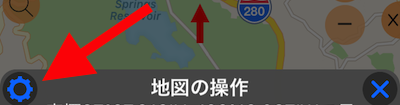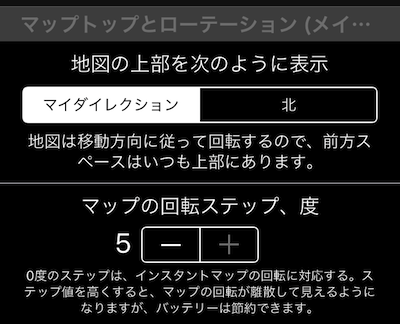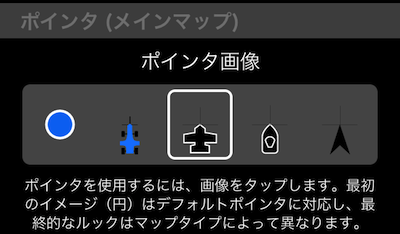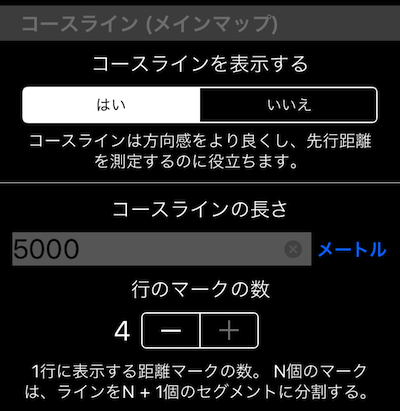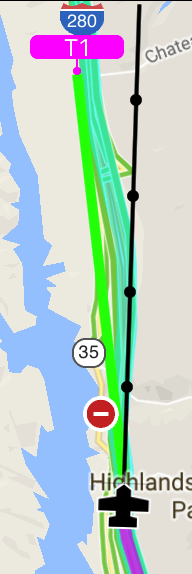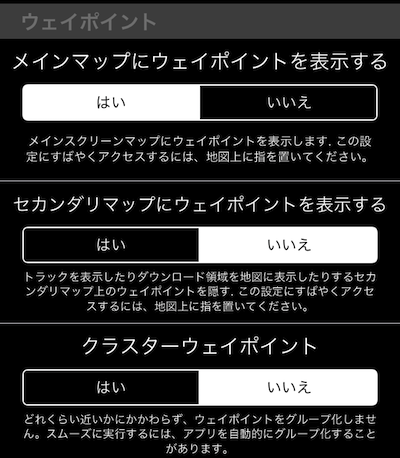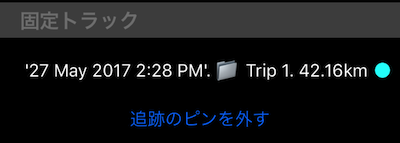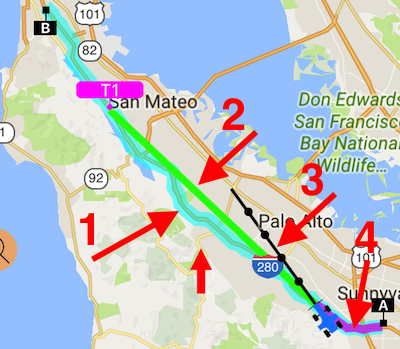共通の地図設定
このページはバージョン1.8リリースの準備が整いました。 ここでの機能に関する情報は、ベータ版に関連しています。
アクセスする。
一般的なマップ設定画面にアクセスする最も直接的な方法は、「長押し」メニューが表示され、その上/左の設定ボタンをタップするまで地図上に指を置くことです。
この画面にアクセスする他の方法については, ここで読む .
何が設定できますか?
北または旅行の方向を示す地図の上部
ポインタのカスタマイズ。
共通マップの設定には、メインマップの5つのポインタタイプから選択できる「ポインタ」セクションがあります。
メインマップ上のオプションの「コースライン」。
地図上にコースラインを表示するかどうかを設定することができます。はいの場合は、その長さを設定します。
コース長の右にある距離単位は、必要な距離単位を選択するためのボタンです。
コースラインが地図上でどのように見えるかは次のとおりです。
メインまたはセカンダリマップ上のウェイポイントの処理。
メインまたはセカンダリマップにウェイポイントを表示または非表示にし、ウェイポイントグループを無効にすることができます(デフォルトでオン)。
appは、パフォーマンスが悪いと思われる場合は、ウェイポイントのグループ化を有効に切り替えることができます。
トラックをメインマップに固定するオプション。
シンク/ホストカラーのすべてのマップ(トラックビューアマップを除く)に固定トラックが表示されるので、トラックを順方向または逆方向に再トレースできます。
固定トラックがメインマップ上でどのように見えるかを示します(矢印**#1**、A / Bは固定トラックの開始点と終了点です)。
地図設定の影響を受ける他の地図要素を説明するには:
#2 ナビゲーションターゲットとして設定されたウェイポイントまたはロケーションへの線です。 マップを長押しして目的の行を表示/非表示にして表示/非表示にします。 あなたはまた、ナビゲーションをキャンセル/停止することができ、ラインは消えます。
#3 コースラインです。 地図上で長押しして表示/非表示にして、共通の地図設定で表示/非表示にすることができます。
#4 あなたの「位置の尾」は、あなたの最近の道を示してより良い向きを示します。
T1 ウェイポイントです。 メインマップまたはセカンダリマップ上の共通マップ設定でウェイポイントを表示または非表示に設定するか、地図上で「長押し」で表示/非表示オプションを呼び出すことができます。
これは地図共通設定のためのものです。 地図の件名にリンクがあります:
空白の地図。 インターネット/データの使用は避けてください。